Flutter1.0已经发布了,如果你还不知道Flutter是干什么的,建议你先看一下关于Flutter的介绍。
Flutter发布会介绍
相信看这篇文章的同学们应该都对Flutter有一定的了解了,Flutter是用Dart语言实现的,Dart语言也是一门面向对象的语言,所以有Java或Kotlin基础的人上手相对很容易。
我是一名Android开发人员,所以当Flutter一发布的时候就体验了下官方demo,Flutter确实解决了原生开发的一些痛点。
比如热重载,跨平台且相对于传统的混合开发性能更高等,但是毕竟还是刚出来的新技术,肯定不如现在的Android原生开发技术这么完善,所以建议大家还是先观望观望,有时间的话先入个门。
本篇博客我们就开始搭建一下Flutter的环境,并创建一个Demo运行到Android手机上看看效果是怎么样的。
首先,Android相关的环境的配置这里就不介绍了。JDK、SDK的Path都要配置,否则,后期检测的时候可能会有异常。
比如你的Android SDK没有配置Path,那么后期就可能提示 Flutter获取不到设备的异常等。
这里默认你的Android相关的配置是完善的,我们直接开始搭建Flutter开发环境。
1.首先下载安装Flutter的SDK
我这里使用的是Windows.Mac的根据官方教程下载安装即可。
https://flutter.io/docs/get-started/install
选择windows后点击下载SDK压缩包,Flutter是用Dart语言编写的,默认Flutter的SDK中包含的有Dart相关的sdk,所以我们不需要单独下载安装Dart

目前是版本号是1.0.0,如果你打不开网页或者下载不了,那可能就需要科学上网了,不想去官网下载的可以直接点击下载 Flutter SDK
下载完成后直接解压到C盘即可,这里建议直接就放到C盘。

可以看到默认就包含的有Dart相关的SDK

2.配置环境变量
环境变量配置很简单,找到你解压的Flutter目录下的bin目录,赋值添加到Path中去即可。

Path配置完成后我们来看一下是否配置成功
打开命令行工具,跳转到Flutter目录
运行flutter doctor
如果你的配置全部正常的话,那么检查后应该全部是勾,关于IntelliJ我们可以不用管,Android Studio的正常就可以,毕竟我们还是用AS去开发Android。

3.创建Flutter项目
环境配置完毕后我们先打开Android Studio。这里我们需要先安装一下Flutter插件。
打开AS的插件,搜索flutter安装后重启即可,这里我已经安装过了

插件安装后我们就可以创建一个Flutter项目了。
我们new的时候直接选择创建flutter项目即可

首次创建Flutter项目时需要配置一下本地安装的Flutter SDK的路径

直接一路next然后finish即可
项目完毕后长这样,可以看到默认有两个平台分别是android和ios,而我们的flutter代码就是在lib中存放的,后期我们主要也是在这个目录中进行代码编写。

我们先不管代码,直接运行看一下。
没错,就是下面这样,点击按钮有个计数功能。

我们先来随便改一下代码,看看Flutter 热重载是个什么样子。
做过android的对这个浮动按钮比较熟悉,类似于Android中的FloatingActionButton,Icon从字面意思来看就是图标的意思,我们来随便改个图标,然后保存,保存后可以看到ui直接就发生变化了。我们再改一下标题,也是一保存ui就直接更新了。


这尼玛就厉害了,想想之前我们调整ui的时候,随便修改一个小地方,那都是要重新运行的,小项目还好,十几二十秒可以运行,要是项目大了,编译几分钟都是有可能的,单单这个热重载就能给我们省掉很多时间了,大大提升了开发效率,再加上跨平台,高性能的特性,可以预见,Flutter会对传统的Web App,React Native,H5+Cordova等混合开发技术有很大的冲击,毕竟性能高这个优势太明显了。
我们现在就可以跟进这门技术了,拭目以待吧!
如果你觉得本文对你有帮助,麻烦动动手指顶一下,算是对本文的一个认可。也可以关注我的 Flutter 博客专栏,我会不定期的更新,如果文中有什么错误的地方,还望指正,转载请注明转自喻志强的博客 ,谢谢!







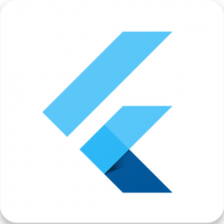















 347
347

 被折叠的 条评论
为什么被折叠?
被折叠的 条评论
为什么被折叠?










